USB接口作为串口总线的标准,使用范围也十分广泛。其本身具备高速、便捷、可扩展等优势,促使传统的串口和并口技术被逐步取代,且更加广泛地应用于各类外部设备中,颇受使用者的喜爱。为满足负责产品设计、检测和验证的工程师对于快速检定USB设备的需求,快速验证USB设备的合规性,我司提供了完备的测试方案,可以完成USB2.0设备或主机信号质量测试。
今天分享的是以USB设备端测试场景为案例,详细的讲解一下怎样利用数字示波器与配套测试夹具,完成USB2.0一致性分析测试。一起来开启今天的内容吧!
01、USB2.0一致性分析
通用串行总线(英语:Universal Serial Bus,缩写:USB)是一种新型接口技术,应用在规范计算机系统与外部设备的连接和通信。每个可以在市面上使用的设备,必须验证其是否符合USB-IF(USB Implementers Forum)协会认证标准。
USB 2.0取代并合并了定义低速 (LS) 和全速 (FS) 数据传输的 USB 1.1 规范,同时在原本的基础上增加了高速 (HS) 数据传输。USB2.0向下兼容USB1.1和USB1.0,其具备三种速率模式,如下图所示:
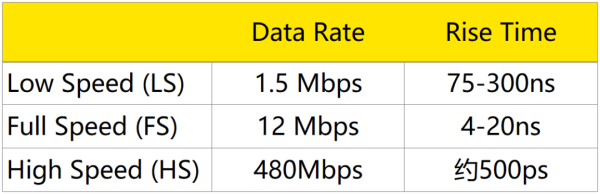
【USB2.0信号速率标准】
02、信号质量测试项包含有哪些?
USB2.0的电接口测试中包含信号质量、浪涌电流、下跌以及衰落测试。此次进行的是信号质量测试。信号质量测试是一整套基础电气功能测试,对于检验设备是否满足标准、获得USB认证标志尤为关键。USB-IF在USB2.0标准中对于每个测试项的内容及合规范围都有明确的规定,信号质量测试项包括:
同步域测量(SYNC)
结束域(EOP)位宽
信号速率
边沿单调性测试
上升时间/速率
下降时间/速率
JK对抖动测试
KJ对抖动测试
眼图测试
03、USB2.0一致性分析测试解决方案
USB2.0在进行信号质量测试中使用到的主要工具是:带宽在2GHz以上、采样率为5GSa/s的数字示波器。除此之外在测试过程中,还应要配合合规的探头、线缆以及测试夹具进行使用,因此防止重复性工作量,提高测试效率,配套则采用RIGOL USB2.0一致性测试软件帮助工程师完成测试过程自动化。
实时采样数字示波器,可以满足大5GHz带宽与20GSa/s采样率,且辅助使用者获取更高的测试精度。
我司提供了足够性能的探头附件来完成USB2.0一致性分析测试,其含有高速有源差分探头,高速单端有源探头。
USB2.0测试还应要搭配USB-IF协会认可的USB一致性测试夹具,我司提供了测试所需测试夹具,其包括两大类和四种,应用于设备测试的夹具以及用于主机测试的夹具,能够实现以有源差分探头配置或同轴线缆配置的方式,进行设备或主机信号质量测试。
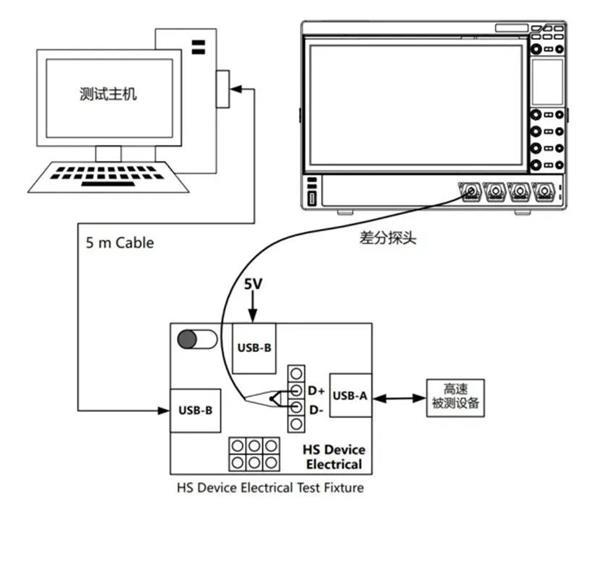
【USB2.0信号质量测试设备设置】
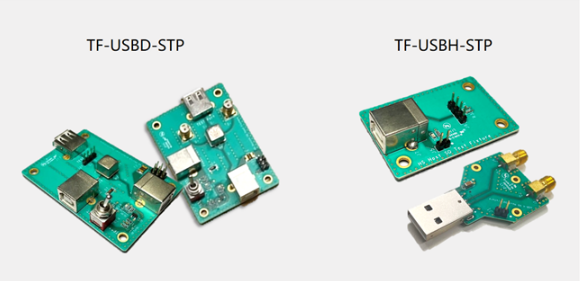
【USB一致性测试夹具】
USB2.0一致性分析测试软件能够实现测试结果报告导出,测试报告将含有信号质量分析的各个测试项,各个测试项对应的合规指标范围及实测的值,经过对比测试结果将会显示在后一列,满足标准将显示结果为Passes,反之将会显示Failure。测试结果如下图所示:
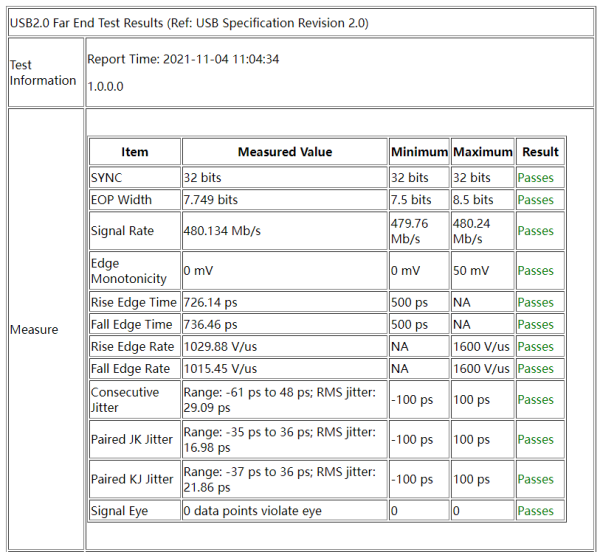
【DS70000 USB2.0一致性分析测试结果报告】
04、USB2.0一致性分析测试的操作步骤
1、测试准备-有源差分探头配置方案
先需要一台可以支持USB2.0一致性分析的数字示波器:按照USB-IF协会要求,示波器应要有2GHz以上带宽及5GS/s以上采样率,此次利用数字示波器进行演示;
需要一台带有USB2.0接口的电脑:且装有USB协会高速电气测试工具包软件;
准备USB2.0测试夹具,此次使用的是 USB2.0一致性测试夹具来完成演示;
准备待测高速USB设备,此次采用接口为USB2.0的U盘进行演示;
需要高速有源差分探头;
USB-A公头转USB-B公头电缆两根。
02、连接夹具
应要确保夹具Test开关处于关闭状态,短接夹具短接端;
把一根USB-A公头转USB-B公头电缆线连接电脑的USB2.0接口与测试夹具的输入端;
把另一根USB-A公头转USB-B公头电缆线连接供电设备与测试夹具的电源端(供电需为5V);
把需要测量的高速USB设备插入测试夹具的设备端;
采用差分探头连接测试夹具的差分探头连接端。

【USB2.0一致性分析测试夹具】
03、主机设置
点击电脑的设备管理器,之后找到通用串行总线控制器,右击“USB可拓展主机控制器”,选中“更新驱动程序”;
在更新驱动程序对话框中选择“浏览我的电脑以查找驱动程序”,之后选中“让我从计算机上的可用驱动程序列表中选取”,在弹出列表中选择“xHCI Compliance Test Host Controller”便可完成驱动程序的切换;
打开“XHCI HSETT”软件,选择正确的控制器,选择设备作为高速测试对象后点击“Test”开始测试;
“Select Device”中选择USB测试夹具连接的通道,在“Device Command”中选择“TEST_PACKET”。之后再选择EXECUTE,当Status Window提示Operation Successful时,便意味着操作成功可以开始传输所选信号;
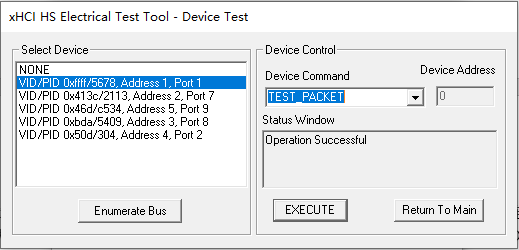
【XHCI HSETT软件设置界面】
打开夹具的Test开关,当前夹具的两个信号灯都会亮起,信号便开始传输,可利用示波器获取信号进行一致性分析。
04、进行实测
主机一旦开始对USB高速设备发送数据包以后,调节示波器的触发、时基和垂直档位可方便查看波形;
选中导航菜单中的USB2.0,打开USB2.0一致性分析界面,在待测设备菜单中选中被测设备为设备,信号类型为高速,且按照实际情况选择信号端点,“近端”和“远端”的选择来自于被测设备和测试端口的距离,此次演示的为远端;
选中测试项目,在测试项目中可以选择需要测试的测试项,此次测试默认全部测试;
点击设置分析转换到配置界面,此次使用的是差分探头,所选差分信源为CH1,点击自动设置,便可依据配置信息中的内容,自动设置示波器;
点击启动测量即可开始测量,获取测试结果;
测量结果可以通过报告导出界面,点击保存导出到机器内存中或者外部存储器中。
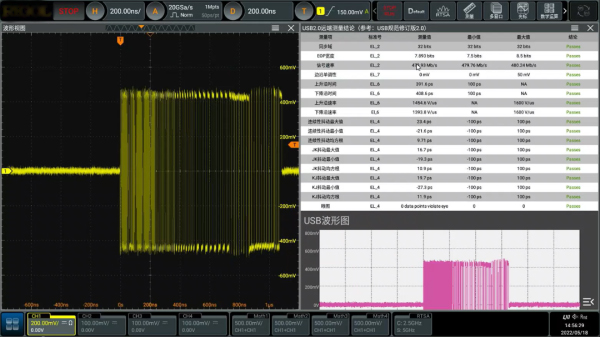
【测试结论界面】
操作步骤如上述所说的这些,但是在操作过程中需要的一些注意点也是非常重要。有以下3点:
进行切换串口的驱动程序以后,主机上全部的USB接口的功能可能将失效(这时的键盘鼠标都不能使用),此时可以通过其他电脑远程控制控制主机。
在完成驱动程序的切换后,将有可能会弹出“系统设置改变提示窗,这时就要重启计算机。
在使用差分探头,连接数字示波器与侧试夹具的差分深头连接端时,特别要注意探头的正负极是香正确连接在测侧试夹具的差分探头连接端正负极上。
小总结:
大家还有不懂的或是想要了解的可在后台留言进行讨论!如果有其他有趣的内容可分享出来一起了解。